Movavi 비디오 편집기 검토. 주요 기능 및 사용 방법
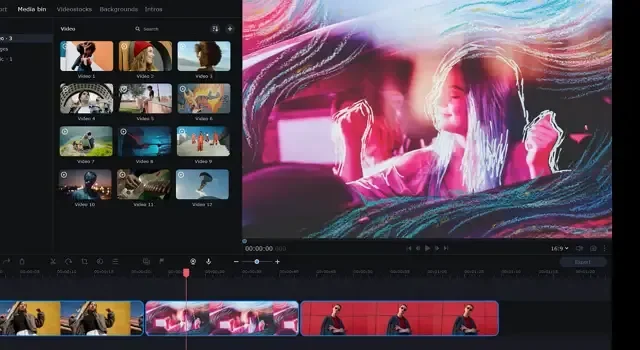
소셜 미디어용 콘텐츠를 만드는 것은 재미있습니다. 그러나 비디오 편집이 복잡한 작업이라는 사실을 부인할 수 없습니다. 따라서 많은 콘텐츠 제작자는 빠른 콘텐츠 생성에 도움이 되는 도구를 찾는 경우가 많습니다. 여기에서 Movavi Video Editor가 등장합니다.
Movavi Video Editor는 광범위한 비디오 편집 지식이 필요하지 않은 가장 간단한 비디오 편집 도구 중 하나입니다. 그래서 질문은 편집자가 좋은가요? 이 Movavi Video Editor 리뷰에서 이를 찾아보겠습니다.
Movavi Video Editor란 무엇입니까?
Movavi Video Editor는 가장 간단하고 사용하기 쉬운 비디오 편집 도구 중 하나입니다. 이 도구는 고급 비디오 편집을 지원하고 창의적인 측면을 가져올 수 있도록 도와줍니다. 특수 효과로 비디오를 쉽게 편집하거나, 기성 인트로를 사용하거나, 녹색 화면을 사용하여 크로마 키를 적용하거나, 키프레임 애니메이션을 가지고 놀 수 있습니다.
그것은 많은 최고의 비디오 편집 도구가 가지고 있는 거의 모든 필수 및 고급 비디오 편집 도구를 포함합니다. 또한 사용자 인터페이스는 이해하기 매우 쉽습니다. 모든 콘텐츠를 관리하고 비디오를 조정하고 내보낼 수 있는 타임라인이 제공됩니다.
이 도구의 또 다른 장점은 소프트웨어를 실행하고 사용하는 데 고급 시스템 요구 사항이 필요하지 않다는 것입니다. 이는 다른 고급 비디오 편집 도구의 경우입니다.
Movavi Video Editor의 주요 기능
그렇다면 Movavi의 비디오 편집기가 정말 놀라운 이유는 무엇입니까? 다음은 답을 찾는 데 도움이 되는 몇 가지 주요 기능입니다.
특수 효과
첫째, 비디오 편집 도구에는 제목, 필터, 음악 및 전환 효과에 대한 많은 특수 효과가 있습니다. 이러한 효과는 비디오를 더욱 매력적이고 전문적으로 만드는 데 도움이 됩니다. 다른 비디오 타이틀 형식을 선택하고 다른 필터나 효과를 추가할 수 있습니다.
크로마 키
많은 YouTube 사용자 및 기타 콘텐츠 제작자는 녹색 화면을 사용하여 콘텐츠를 만듭니다. 녹색 화면을 사용하면 배경에 무엇이든 넣을 수 있습니다. 그러나 녹색 화면을 처리하는 것이 복잡할 수 있다는 것도 사실입니다. 그러나 Movavi를 사용하면 클릭 한 번으로 Chroma 키를 설정하고 배경에 무엇이든 추가할 수 있습니다.
안정화
비디오가 울퉁불퉁하고 안정화된 보기를 제공하지 않는 경우 안정화 도구를 사용하면 몇 번의 클릭만으로 안정적인 비디오를 만들 수 있습니다. 따라서 전문가용 동영상을 촬영할 삼각대나 짐벌이 없는 것이 걱정되신다면 이 도구가 많은 노력 없이도 동영상을 안정화해 주기 때문에 문제를 배제할 수 있습니다.
보이스 오버
보이스오버 비디오를 만들면 다른 도구를 사용하여 음성을 녹음하고 편집 소프트웨어에서 오디오와 비디오를 결합할 필요가 없습니다. 대신 Movavi는 비디오를 녹화하고 음성 해설 콘텐츠에 사용할 수 있도록 도와주는 오디오 녹음 기능을 제공합니다.
AI 효과
마지막으로 Movavi 비디오 편집기에는 AI 효과도 함께 제공됩니다. AI 도구를 사용하여 녹색 화면 없이 동영상의 배경을 쉽게 바꿀 수 있습니다. 기존 배경을 선택하여 비디오에 사용할 수도 있습니다.
또한 자동차, 창문 또는 기타 원치 않는 소리에서 나오는 소음을 제거하여 비디오 사운드를 더욱 선명하게 만드는 AI 소음 제거 기능을 제공합니다.
Movavi Video Editor는 다른 비디오 편집 소프트웨어와 어떻게 다릅니까?
한편으로 전문 비디오 편집 도구에 대해 이야기하면 많은 고급 기능을 제공한다는 사실을 부인할 수 없습니다. 그러나 이와 함께 사용자는 비디오 편집에 대한 광범위한 지식과 고급 PC를 필요로 합니다. 그러나 모든 사용자에게 해당 수준의 편집이 필요한 것은 아니며 Movavi Video Editor가 대안으로 등장하는 곳입니다.
이 도구는 훨씬 간단하며 미리 만들어진 많은 템플릿, 비디오 효과, 전환 효과 등이 있습니다. 또한 고급 PC가 필요하지 않으며 동영상 편집에 대한 지식이 거의 필요하지 않습니다.
또한 워터마크가 없는 비디오 편집기를 위한 최고의 도구 중 하나입니다 . 그러나 구매해야 합니다. 비용은 $24.99부터 시작하며 효과 팩 및 비디오 수트에 대한 추가 비용이 있습니다.
Movavi Video Editor를 사용하는 방법?
Movavi 비디오 편집기를 사용하는 것은 매우 쉽습니다. 또한 유료 요금제로 전환하기 전에 7일 무료 평가판을 제공합니다. 라이센스를 구입하기 전에 편집기를 다운로드하고 사용해 볼 수 있습니다.
어쨌든 소프트웨어를 사용하려면 다음 단계를 따르십시오.
- 먼저 공식 웹사이트에서 Movavi Video Editor를 다운로드하여 설치합니다.
- 설치 후 편집기를 실행하면 직접 사용 설명서가 제공됩니다. 따라서 더 나은 이해를 위해 살펴보십시오.
- 그런 다음 파일 추가 버튼을 클릭하여 콘텐츠를 가져옵니다. 비디오, 이미지 및 오디오 파일을 가져올 수 있습니다.
- 그런 다음 콘텐츠를 하단 화면의 타임라인 보기로 끌어다 놓습니다. 이제 비디오에서 사용하려는 모든 콘텐츠를 재정렬하십시오.
- 미디어 보기 화면에서 음악, 텍스트 등과 같은 사이드바 아이콘을 클릭하여 전환 효과, 필터를 보고 사용하고 타임라인으로 드래그 앤 드롭하고 재정렬합니다.
- 편집이 완료되면 내보내기를 클릭합니다.
- 마지막으로 비디오 내보내기 형식, 품질, 제목 및 저장 위치를 선택하고 시작 버튼을 클릭하여 비디오 렌더링을 시작합니다.
결론
지금까지 Movavi Video Editor 리뷰였습니다. 의심할 여지 없이 고급 비디오 편집에 사용할 수 있는 가장 접근하기 쉬운 비디오 편집 도구 중 하나입니다. 도구로 얼마나 창의적으로 얻을 수 있는지에 따라 다릅니다. 또한 7일 무료 평가판을 사용하면 유료 요금제를 사용하기 전에 전체 소프트웨어를 이해할 수 있습니다.
답글 남기기